注釈ビューの任意プロパティ項目をリストに自動表示
Default.csv を利用すれば、注釈ビューの登録と同時にリスト上に入力必須項目を表示できます。
| 項目 | 説明 |
|---|---|
| ANNOT_VIEW_NEW_ADD_PROP_MAX | 新規注釈ビューに追加するプロパティの数(99まで追加設定可能) |
| ANNOT_VIEW_NEW_ADD_PROP_SECTION* | 新規注釈ビューに追加するプロパティ 1-99 のセクション名 ヒント: 省略すると、「カスタム」タブ内に追加されます |
| ANNOT_VIEW_NEW_ADD_PROP_NAME* | 新規注釈ビューに追加するプロパティ 1-99 の名称 |
| ANNOT_VIEW_NEW_ADD_PROP_TYPE* | 新規注釈ビューに追加するプロパティ 1-99 の型. 0 : テキスト 1 : ノート 2 : 数位 3 : はい/いいえ ヒント: 省略すると、テキスト型として追加されます |
| 項目 | 説明 |
|---|---|
| ANNOT_LIST_PROP_MAX | 表示するプロパティ列の数(99まで追加設定可能) |
| ANNOT_LIST_PROP_SECTION* | プロパティ列 1-99 に指定するプロパティのセクション名 ヒント: 省略すると、システムが最初に見つけたANNOT_LIST_PROP_NAME*の項目を表示します。 |
| ANNOT_LIST_PROP_NAME* | プロパティ列 1-99 に設定するプロパティの名称 |
| ANNOT_LIST_PROP_WIDTH* | プロパティ列 1-99 の表示幅. ヒント: 省略するとデフォルト値の 100
で表示されます。 |
| 手順 | 説明 |
|---|---|
| 1.Excel を開き、必要事項を入力 |
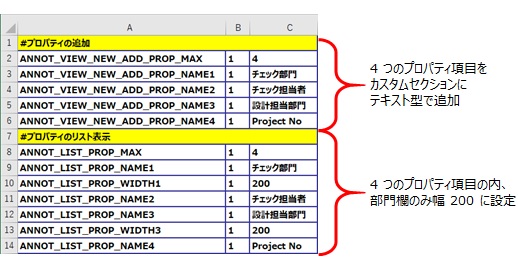 |
| 2.ファイルを保存 |
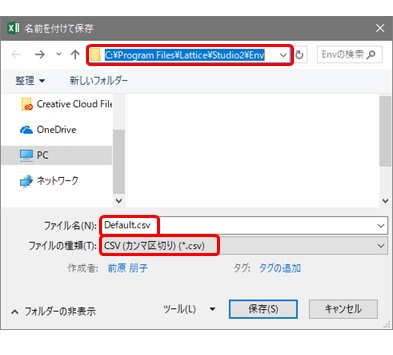 |
| 3. Studio 操作 | Studio を再起動して注釈ビューを新規登録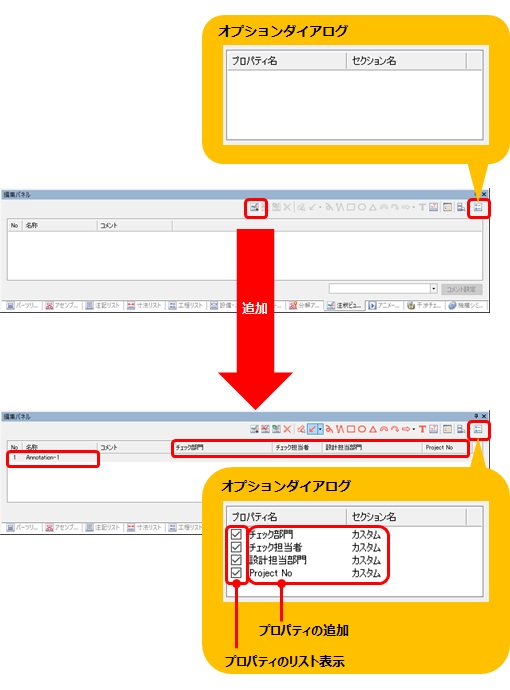 |
| 「設定ファイル」と「参照先フォルダ」の詳細は以下を参照してください。 | |
